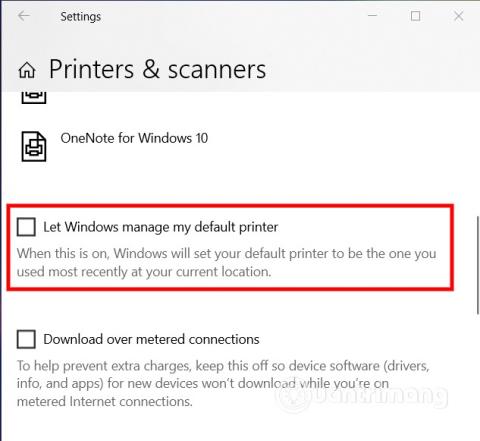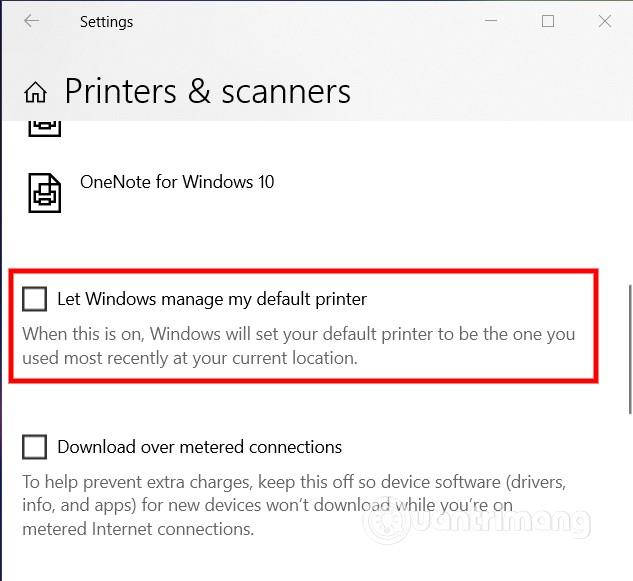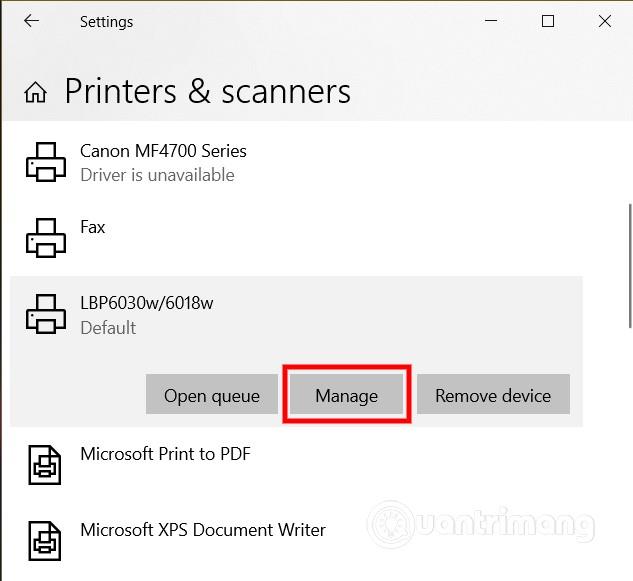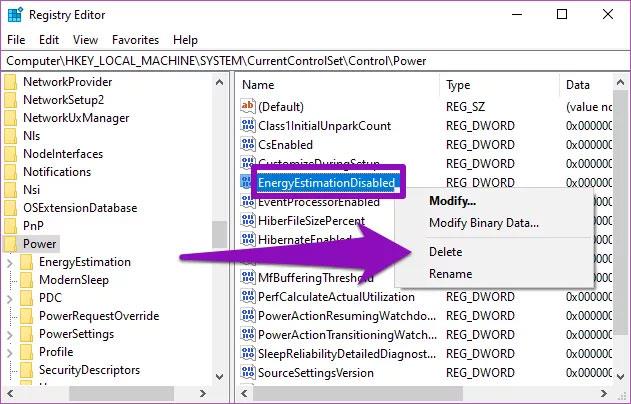Az alapértelmezett nyomtató beállítása a Windows 10 rendszeren sok időt és erőfeszítést takarít meg, ha sok nyomtató van a hálózaton. Ebben a cikkben a Quantrimang bemutatja, hogyan állíthatja be az alapértelmezett nyomtatót, és hogyan akadályozza meg, hogy a Windows 10 automatikusan módosítsa ezt a beállítást.
Az alapértelmezett nyomtató beállításához nyomja meg a Windows + I billentyűket a Beállítások megnyitásához . Ezután nyissa meg az Eszközök elemet , majd válassza a Nyomtatók és szkennerek lehetőséget . Itt láthatja a hálózaton lévő összes nyomtatót, valamint a nyomtatási szolgáltatásokat, mint például a OneNote vagy a Microsoft Print to PDF.
Akadályozza meg, hogy a Windows módosítsa az alapértelmezett nyomtatót
Alapértelmezett nyomtató beállításához először le kell görgetnie a képernyőt, és meg kell győződnie arról, hogy a Windows kezelheti az alapértelmezett nyomtatómat beállítás nincs kiválasztva . Ha ezt a lehetőséget választja, a Windows automatikusan beállítja az alapértelmezett nyomtatót. Ezenkívül, ha engedélyezi ezt az opciót, nem állíthatja be tetszés szerint az alapértelmezett nyomtatót.
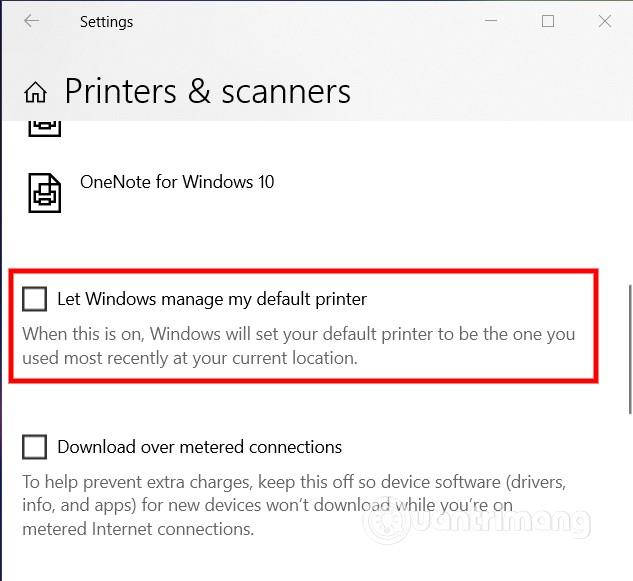
Állítsa be az alapértelmezett nyomtatót a Windows 10 rendszeren
Ha most nem látja a nyomtatók listáját, kattintson a fenti Nyomtató vagy lapolvasó hozzáadása lehetőségre . Ha a nyomtató nem jelenik meg, válassza a A kívánt nyomtató nem szerepel a listában lehetőséget .
Az alapértelmezettként beállítani kívánt nyomtató hozzáadása után kattintson rá. Ezután kattintson a Kezelés gombra a további lehetőségek megtekintéséhez.
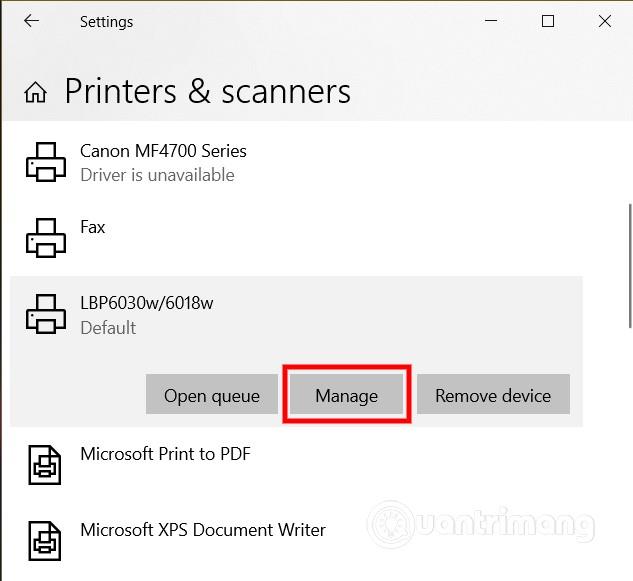
A nyomtatókezelési oldalon megjelenik egy Beállítás alapértelmezettként gomb . Kattintson erre a gombra, és a Windows beállítja a kívánt nyomtatót alapértelmezettként a jövőbeni feladatokhoz. A telepítés befejezése után a nyomtató nevében az Alapértelmezett állapot jelenik meg .
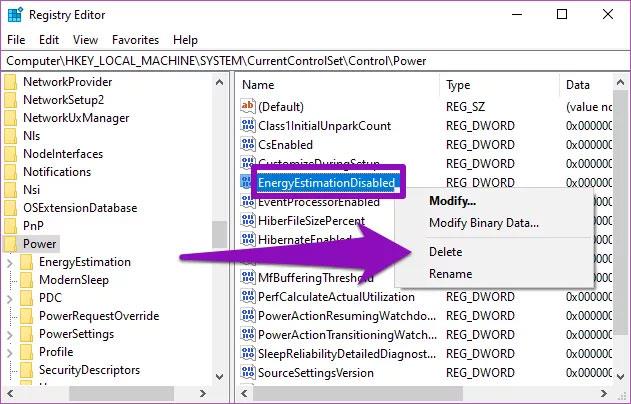
Mostantól, amikor nyomtat, a nyomtatási feladatot az alapértelmezett nyomtató végzi el. Ha akarja, bármikor választhat másik nyomtatót alapértelmezettként.
Sok sikert kívánok, és sok más nagyszerű tippet is meg kell találnia a Quantrimang-gal kapcsolatban: